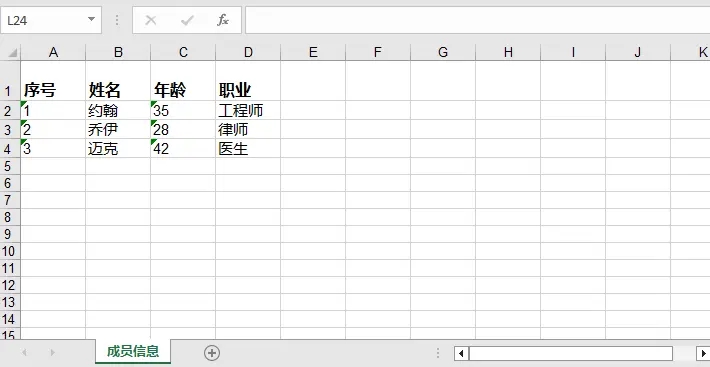Python3使用PIL庫在圖像上添加中文文本水印背景的實現方法
在圖像處理中,添加水印是一種常見的操作。水印是指在圖片上添加文本或圖形來表明該圖片的版權或使用權限。Python的PIL庫提供了豐富的圖像處理功能,包括添加文本水印。本篇博客將介紹如何使用Python3和PIL庫添加中文文本水印背景。
安裝PIL庫 在使用PIL庫之前,需要先安裝該庫。可以使用pip命令進行安裝:
pip install Pillow
創建水印圖片 在添加水印之前,需要先創建一個水印圖片。可以使用PIL庫中的Image模塊創建指定大小和顏色的圖片,并在圖片上繪制文本。
from PIL import Image, ImageDraw, ImageFont
# 創建空白圖片
width, height = 500, 500img = Image.new('RGBA', (width, height), (255, 255, 255, 0))
# 繪制文本draw = ImageDraw.Draw(img)
text = '中文水印'
font = ImageFont.truetype('msyh.ttc', 50) # 指定字體和字號
draw.text((width/2, height/2), text, fill=(0, 0, 0, 128), font=font, anchor='mm')
# 保存水印圖片
img.save('watermark.png')以上代碼創建了一個空白圖片,并在圖片中央繪制了一個“中文水印”的文本。可以通過修改參數來調整圖片和文本的大小、顏色、位置等。
添加水印背景 在創建好水印圖片之后,可以通過PIL庫中的Image模塊和ImageEnhance模塊將該水印添加到待處理圖片中。
from PIL import Image, ImageDraw, ImageFont, ImageEnhance
# 打開待處理圖片
img = Image.open('image.jpg')
# 打開水印圖片
watermark = Image.open('watermark.png')
# 調整水印透明度
alpha = 0.5
watermark = watermark.convert('RGBA')
alpha_watermark = Image.new('RGBA', watermark.size, (0, 0, 0, 0))
alpha_watermark.paste(watermark, (0, 0), mask=watermark)
watermark = Image.blend(watermark, alpha_watermark, alpha)
# 計算水印位置
x = img.width - watermark.width - 10
y = img.height - watermark.height - 10
# 添加水印
img.paste(watermark, (x, y), mask=watermark)
# 保存處理后的圖片
img.save('processed_image.jpg')以上代碼打開了一張待處理的圖片和水印圖片,然后調整了水印的透明度和位置,并將水印添加到了待處理圖片中。可以通過修改參數來調整水印的透明度、位置等。
總結: 本篇博客介紹了如何使用Python3和PIL庫添加中文文本水印背景。首先需要安裝PIL庫,然后通過Image模塊創建水印圖片,并在水印圖片中繪制文本。接著使用Image模塊和ImageEnhance模塊將水印添加到待處理圖片中,調整水印的透明度、位置等。最后保存處理后的圖片。掌握這種技術對于保護圖片版權、提高圖片的安全性具有重要意義。在實際應用中,可以根據需要定制不同大小和顏色的水印,并自定義添加水印的位置和透明度等參數。